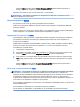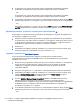User Guide - Windows 7
●
За да изберете меню или елемент от меню, използвайте клавиша tab и клавишите със
стрелки на клавиатурата, след което натиснете клавиша enter, или използвайте
посочващо устройство, за да щраквате върху тях.
●
За да превъртате нагоре или надолу, щракнете върху стрелката нагоре или стрелката
надолу в горния десен ъгъл на екрана или използвайте клавишите със стрелките
нагоре или надолу на клавиатурата
.
●
За да затворите отворени диалогови прозорци и да се върнете в главния екран на
Computer Setup, натиснете esc и следвайте указанията на екрана.
За да излезете от менютата на Computer Setup, изберете един от следните методи:
●
За да излезете от менютата на Computer Setup, без да записвате промените:
Щракнете върху иконата Exit (Изход) в долния ляв ъгъл на екрана, след което изпълнете
инструкциите на екрана
.
– или –
Изберете Main (Основно меню) > Ignore Changes and Exit (Отхвърляне на промените и
Изход), след което следвайте указанията на екрана.
●
За да запишете промените и да излезете от менютата на Computer Setup:
Щракнете върху иконата Save (Запиши) в долния ляв ъгъл на екрана, след което
изпълнете инструкциите на екрана.
– или –
Изберете Main (Основно меню) > Save Changes and Exit (Запаметяване на промени и
Изход), след което следвайте указанията на екрана.
Промените ще влязат в сила, когато компютърът се рестартира.
Връщане на фабричните настройки в Computer Setup
ЗАБЕЛЕЖКА: Връщането на фабричните настройки няма да промени режима на твърдия
диск.
За да върнете всички настройки в Computer Setup към фабрично зададените стойности,
извършете следните стъпки:
1. Включете или рестартирайте компютъра, след което натиснете клавиша esc или задръжте
бутона за силата на звука натиснат, докато в долната част на екрана се показва
съобщението „Задръжте бутона за намаляване на звука за влизане в менюто за
стартиране на
BIOS“.
2. Натиснете или докоснете f10, за да влезете в Computer Setup (Настройка на компютъра).
3. Използвайте посочващо устройство, клавишите със стрелки или натиснете екрана, за да
изберете Main (Основно меню) > Restore Defaults (Възстановяване на настройките по
подразбиране).
4. Следвайте указанията на екрана.
5. За да запишете промените и да излезете, щракнете върху иконата Save (Запиши) в долния
десен ъгъл на екрана и после следвайте указанията на екрана.
– или –
74
Глава 11 Computer Setup (BIOS), MultiBoot и инструмент за хардуерна диагностика на
компютъра на HP (UEFI)